Esta función permite almacenar un original como archivo de imagen en la Carpeta Rápida
de Archivos de la máquina.
El archivo de imagen almacenado en el modo de archivo rápido se puede recuperar más
tarde.
Toque [Seleccionar archivo a impr. desde memoria USB] o [Selec. archivo a impr. desde carpeta de red] en el panel de acción.
Cuando toque [Seleccionar archivo a impr. desde memoria USB], conecte el dispositivo de memoria USB a la máquina.
.png)
Cuando aparece un pantalla para seleccionar la acción, pulse [Imprimir desde disp. memoria externa (USB)].
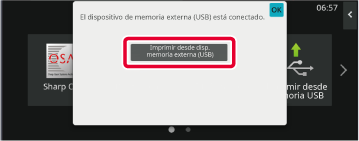
Toque [Archivo Rápido] en los Modos especiales para que quede seleccionado .
.
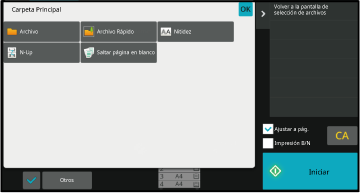
Inicie una impresión.
Al ejecutar la función, los datos de imagen del original se almacenan en la carpeta de archivo rápido. .
.A continuación se describe el procedimiento para configurar los detalles.
La especificación de una propiedad, un nombre de usuario, un nombre de archivo y una
carpeta hace que sea más sencillo gestionar y buscar un archivo. Además, cuando se
selecciona [Confidencial] para la propiedad y se establece una contraseña, se impide
que otras personas puedan ver el archivo sin permiso.
Se puede seleccionar una configuración de protección para los archivos guardados con
la función de archivo de documentos. Así se evita que un archivo se mueva o se elimine
automática o manualmente.
Hay tres propiedades disponibles para los archivos guardados: "Compartiendo", "Proteger"
y "Confidencial". Cuando un archivo se guarda con la propiedad "Compartiendo", no
está protegido. Cuando se guarda con la propiedad "Proteger" o "Confidencial", sí
lo está.
Todos los archivos guardados en la carpeta de archivo rápido se guardan con la propiedad
"Compartiendo". Cuando se guarda un archivo en la carpeta principal o en una carpeta
personalizada, se puede seleccionar "Compartiendo", "Proteger" o "Confidencial".
| Compartiendo |
Un archivo con la propiedad "Compartiendo" se puede cambiar a "Proteger" o "Confidencial" por medio de la opción "Cambio de Propiedad" en Configuración de Trabajo. |
|---|---|
| Proteger |
La propiedad "Proteger" no necesita que se configure una contraseña, pero evita que un archivo se mueva, borre o modifique. No se puede establecer una contraseña. |
| Confidencial |
Para proteger un archivo "Confidencial", se establece una contraseña. (Debe introducirse la contraseña para recuperar el archivo.) Si un archivo se guarda en formato PDF codificado, la propiedad del archivo se ajustará automáticamente a "Confidencial". |
Seleccione [Propiedad] en la pantalla de información del archivo.
Si ha seleccionado [Confidencial], introduzca una contraseña (de 4 a 32 caracteres).
Cada vez que introduzca un dígito, aparecerá " ".
".
Pulse el cuadro de texto [Nombre de Usuario].
Cuando se utiliza la autenticación de usuario, se selecciona automáticamente el nombre de usuario que se utilizó para iniciar la sesión. En ese caso, ese paso no es necesario.Pulse la tecla del nombre de usuario.
Si lo prefiere, puede seleccionar un nombre de usuario pulsando la tecla [Llamar con número de registro] e introduciendo el número de usuario.Pulse .
.
Es posible asignar un nombre de archivo al archivo.
Pulse el cuadro de texto [Nombre de Archivo:] e introduzca el nombre de archivo.
Introduzca un nombre de archivo con un máximo de 30 caracteres.Especifique la carpeta donde desea almacenar el archivo.
Pulse el cuadro de texto [Guardado en].
Si se selecciona un nombre de usuario con la configuración "Mi carpeta", dicha configuración quedará seleccionada automáticamente para ese usuario.Mi carpetaPulse la tecla de la carpeta donde desea almacenar el archivo y pulse .
.
 .
.Pulse la casilla de verificación [Crear PDF para examinar en PC] para establecerla
en y se creará un PDF público para examinar en PC al guardar el archivo.
y se creará un PDF público para examinar en PC al guardar el archivo.
Puede establecer el formato de archivo inicial de PDF público o el archivo de descarga
que se crea durante la ejecución de cada trabajo.
En "Ajustes (administrador)", seleccione [Configuraciones del sistema] → [Ajustes
de Clasificación de Documento] → [Configuraciones Comunes] → [Configuración predeterminada
de formato PDF para examinar en PC].
Ninguna, MH (G3), MMR (G4)
Baja, Media, Alta
Version 02a / bpc542pw_usr_02a_es